word压缩
我们都知道手机电脑都是有一定的内存的,自己保存的文档越小,电脑和手机的剩余内存就会越大,储存的东西就越多。那么我们在编写word文档的时候里边插入的图片我们可以进行压缩,使文件变小,这样保存就可以省一些空间了,本期我就来教各位小伙伴们关于word压缩图的操作方法,大家快来学习吧!
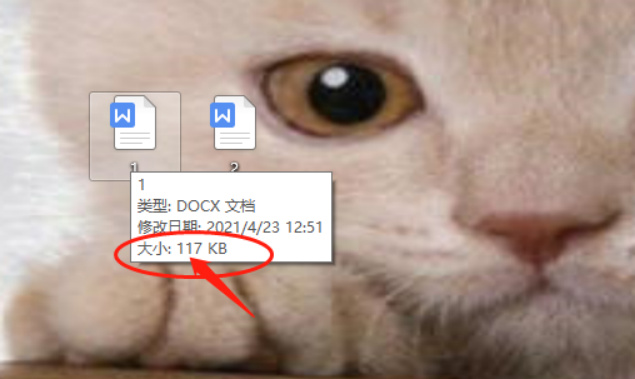
word压缩图的操作方法!
我们都知道手机电脑都是有一定的内存的,自己保存的文档越小,电脑和手机的剩余内存就会越大,能储存的东西就越多。那么我们在编写word文档的时候里边插入的图片我们可以进行压缩,使文件变小,这样保存就可以省一些空间了,本期我就来教各位小伙伴们关于word压缩图的操作方法,大家快来学习吧!
1.首先,在电脑上打开自己要压缩图片的文档,没有压缩的图片大小在下方,如下图所示:
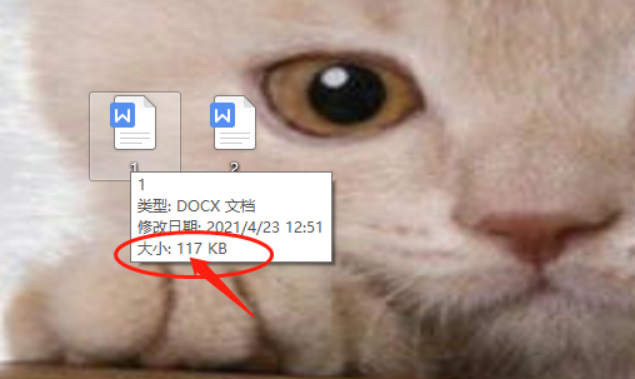
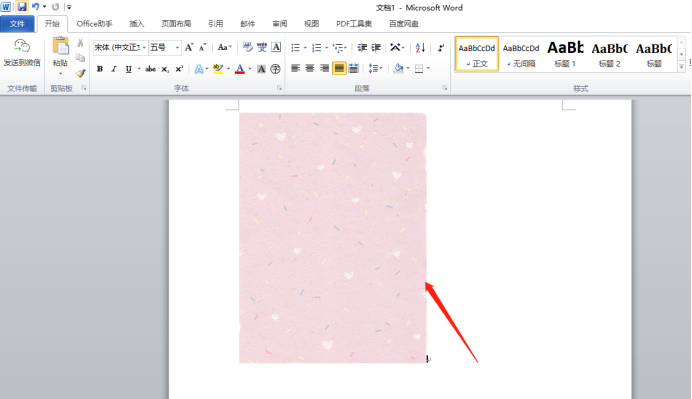
2.然后,选中要压缩的图片,点击上方的【格式】按钮,如下图红色圈出部分所示:
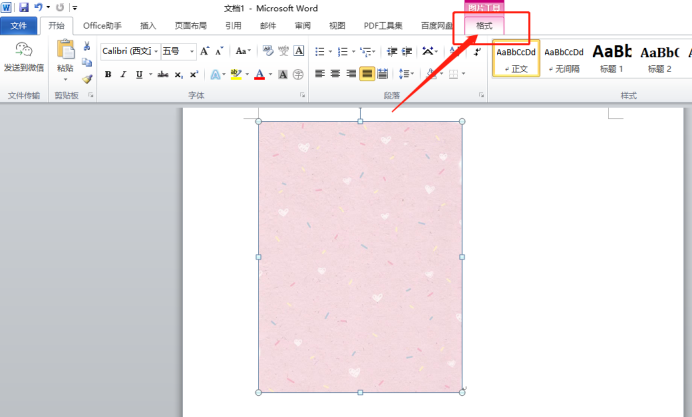
3.再点击里边的【压缩图片】按钮,如下图红色圈出部分所示:
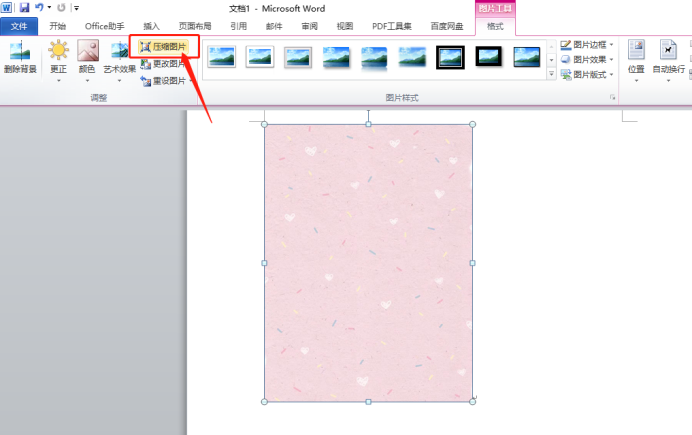
4.在弹出的弹框中我们勾选【仅应用于此图片】,在选择【使用文档分辨率】,在点击【确定】按钮,如下图红色圈出部分所示:
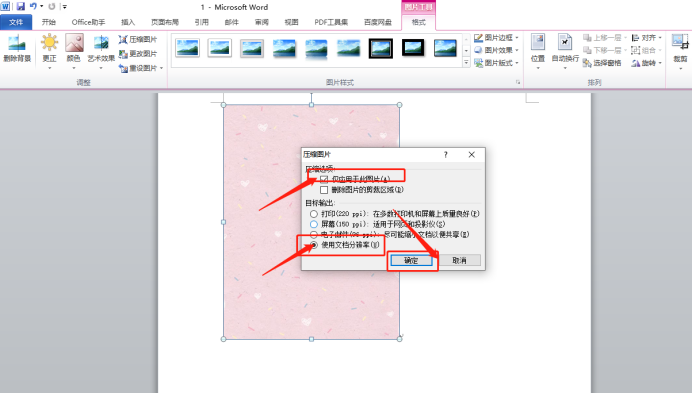
5.最后,我们就可以看到压缩之后的图片比没有压缩的图片小,如下图红色圈出部分所示:
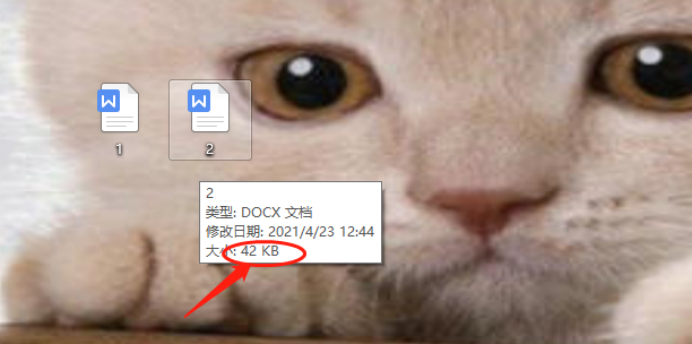
我们可以清楚的看到两张图片压缩前后的大小,将近压缩了3分之一,但前提是我们要学会word压缩图的操作方法,这个操作步骤不困难,只需要简单的5步操作,大家想要学会这个操作方法,打开自己电脑上的图片动手操作试一试吧!
本篇文章使用以下硬件型号:联想小新Air15;系统版本:win10;软件版本:Microsoft Word 2010。



